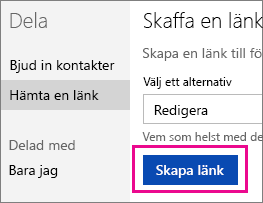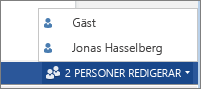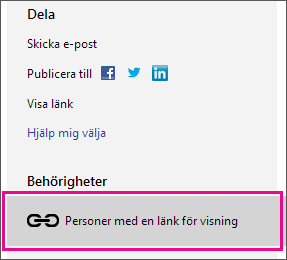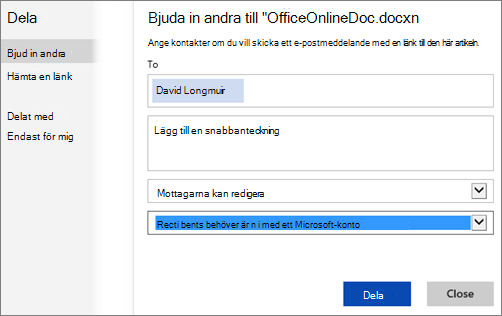När du vill att någon ska bidra till ditt registreringsblad eller skolprojekt kan du dela en länk till dokumentet i din OneDrive. När du väljer Hämta en länk och anger behörigheten Redigera kan alla som får länken redigera dokumentet utan att behöva logga in.
Tips: Om du delar ett privat dokument kan du läsa vidare för ett mer privat sätt att dela.
-
Öppna dokumentet i Word för webben, Excel på webben, PowerPoint för webben eller OneNote för webben klicka på Dela.
(Om du börjar från OneDrive högerklickar du på dokumentet och klickar sedan på Dela.)
-
Klicka på Hämta en länk, välj Redigera (eller ett annat alternativ om du inte vill att andra ska redigera) och klicka sedan på Skapa länk.
-
Kopiera länken och skicka ut den.
När personer klickar på länken går de till dokumentet. De börjar redigera genom att klicka på Redigera i webbläsare. Om du råkar vara i dokumentet samtidigt visas de som Gäst.
De kan arbeta i webbläsaren utan att logga in, men om de vill ha vissa funktioner, som att infoga en bild eller använda sitt Office-skrivbordsprogram, måste de logga in med ett Microsoft-konto.
Sluta dela ett dokument
När du inte längre vill att andra ska kunna redigera dokumentet klickar du på Dela igen. Klicka på Alla som har den här redigeringslänken under Delas med och klicka sedan på Ta bort länk.
Dela privata dokument
När du arbetar med någon med känslig information som ekonomi, vill du vara försiktig med vem som kan redigera dokumentet. I stället för att dela en länk kan du bjuda in personer att logga in med sitt Microsoft-konto för att visa eller redigera dokumentet.
-
När dokumentet är öppet i Word för webben, Excel på webben, PowerPoint för webben eller OneNote för webben klickar du på Dela och skriver personens e-postadress i rutan Till .
-
Klicka på Mottagare kan redigera och ange sedan den andra listrutan till Mottagare måste logga in med ett Microsoft-konto.
Mer information
Mer information om delning i OneDrive finns i Dela filer och mappar och ändra behörigheter.